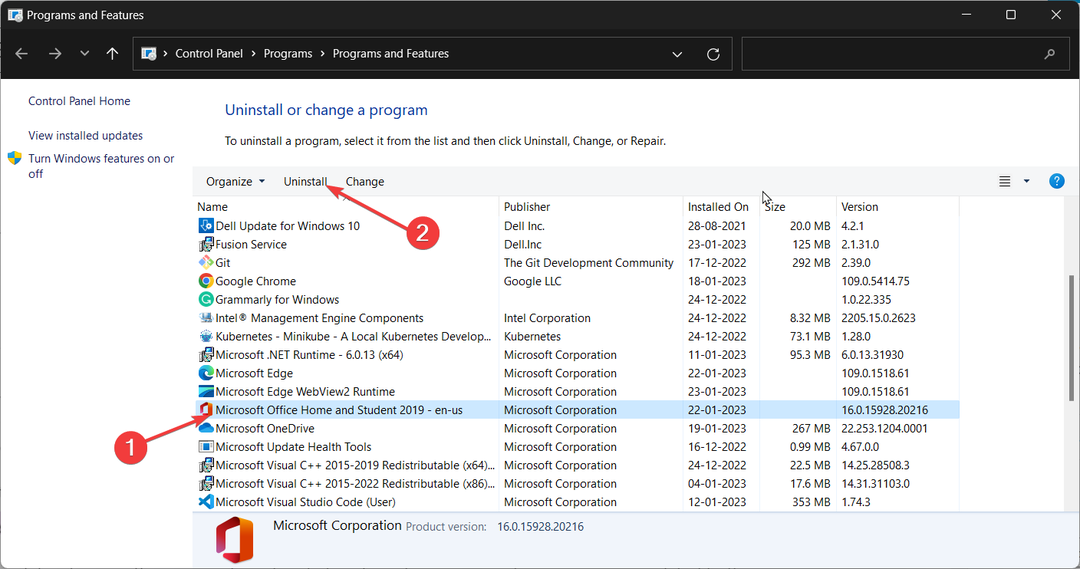Finn ut hva som hjalp brukere med å løse aktiveringsfeilen 0xcaa70007
- 0xcaa70007-feil dukker opp når Microsoft-serveren ikke klarer å aktivere kopien av Office 365.
- Dette kan enkelt fikses ved å deaktivere IPv6 på PC-en.
- Du bør også sørge for at viktige tjenester kjører på datamaskinen din.

XINSTALLER VED Å KLIKKE LAST NED FILEN
- Last ned Fortect og installer det på din PC.
- Start verktøyets skanneprosess for å se etter korrupte filer som er kilden til problemet ditt.
- Høyreklikk på Start reparasjon slik at verktøyet kan starte fikseringsalgoritmen.
- Fortect er lastet ned av 0 lesere denne måneden.
Flere lesere har rapportert det når de prøver det aktiver Microsoft 365, kommer de over feilkoden 0xcaa70007.
I denne veiledningen vil vi dele noen løsninger som vil hjelpe deg med å løse 0xcaa70007-feilen og forklare hvorfor denne feilen dukker opp.
Hva forårsaker aktiveringsfeilen 0xcaa70007 Microsoft 365?
Det er mange grunner som kan utløse 0xcaa70007 Microsoft 365 aktiveringsfeil på datamaskinen din. Her er noen av dem:
- Kjører en gammel versjon av Windows – Du har kanskje ikke installert den nyeste versjonen av Windows-oppdateringen på datamaskinen din, og det er derfor du får denne feilmeldingen.
- Microsoft 365 er ikke oppdatert – Sjansene er store for at Microsoft 365 ikke er oppdatert på PC-en din, noe som ikke tillater deg å oppdatere programmet og gir en 0xcaa70007-feil.
- Brannmuren blokkerer handlingen – Ofte utløser brannmur falske alarmer og blokkerer visse handlinger, og det er derfor du får feilen.
- Viktige tjenester kjører ikke – Sjansene er store for at noen viktige tjenester relatert til Microsoft Office ikke kjører på datamaskinen din.
- IPv6 er aktivert – Ofte dukker denne feilen opp fordi IPv6 er aktivert og det forstyrrer aktiveringsprosessen.
La oss nå sjekke ut løsningene som vil hjelpe deg med å løse 0xcaa70007 Microsoft 365-aktiveringsfeilen.
Hvordan kan jeg løse 0xcaa70007-feilen?
Før du bruker de avanserte løsningene, la oss bruke de enkle løsningene og forhåpentligvis løse problemet:
- Du bør sørge for at PC-en har den siste tilgjengelige Windows-oppdateringen installert for å unngå konflikter.
- Windows-brannmur er ofte kjent for blokkere visse handlinger på PC-en relatert til andre apper. Du kan prøve å deaktivere brannmuren på datamaskinen og sjekke om dette løser feilen 0xcaa70007.
La oss gå videre og bruke de avanserte løsningene i tilfelle feilrettingene ovenfor ikke gjorde jobben sin.
1. Tilbakestill Microsoft 365-aktiveringstilstand
1.1 Fra Registerredigering
- trykk Vinne + R tastene for å åpne Løpe dialog.
- Type regedit og trykk Tast inn.

- Naviger til banen nedenfor og trykk Tast inn.
HKEY_CURRENT_USER\Software\Microsoft\Office\16.0\Common\Identity\Identities - Slett alle identitetene under registernøkkelen Identiteter.
1.2 Fra legitimasjonsadministratoren
- trykk Vinne tasten for å åpne Start Meny.
- Åpne Kontrollpanel.

- Plukke ut Legitimasjonssjef.

- Fjern all legitimasjon som er nevnt for Microsoft 365.

Eksperttips:
SPONSERT
Noen PC-problemer er vanskelige å takle, spesielt når det gjelder manglende eller ødelagte systemfiler og arkiver for Windows.
Sørg for å bruke et dedikert verktøy, som f.eks Fortect, som vil skanne og erstatte de ødelagte filene dine med deres ferske versjoner fra depotet.
Ved å følge metodene ovenfor kan du fjerne Microsoft 365-aktiveringstilstanden, siden den kan ha blitt delvis aktivert. Dette har hjulpet flere brukere med å fikse 0xcaa70007 Microsoft 365-aktiveringsfeilen.
- Hva er QualysAgent.exe og bør du avinstallere det?
- Hva er Upc.exe og hvordan fikser du feilene
- Dobbeltnøkkelkryptering styrker Microsoft 365-sikkerheten
- Hva er OfficeC2RClient.exe og bør du deaktivere det?
2. Deaktiver Windows-brannmuren
- trykk Vinne tasten for å åpne Start Meny.
- Klikk på Kontrollpanel.

- Velge Windows Defender brannmur.

- Klikk på Slå Windows Defender-brannmur på eller av fra venstre rute.

- Sjekk radioknappene for Slå av Windows Defender-brannmur (anbefales ikke) for begge Offentlig og Privat nettverk.

- Klikk OK for å bruke endringene.
Du kan prøve å aktivere Microsoft 365-appen etter at du har deaktivert brannmuren på datamaskinen. Sjansen er stor for at Windows-brannmuren blokkerer URL-en for aktivering og forårsaker 0xcaa70007-feilen.
Vær oppmerksom på at hvert antivirus- eller brannmurprogram har forskjellige måter å aktivere tilgang til URL-ene på. Du bør sjekke ut metodene for antivirusprogrammet ditt for å deaktivere det.
3. Tilbakestill Winsock
- trykk Vinne tasten for å åpne Start Meny.
- Skriv inn ledeteksten og kjør den som en admin.

- Skriv inn kommandoen nedenfor og trykk Tast inn.
netsh int ip tilbakestilling
- Utfør kommandoen nedenfor og trykk Tast inn.
netsh winsock tilbakestilling - Start datamaskinen på nytt og prøv å aktivere Microsoft 365.
Noen brukere har også fikset 0xcaa70007-feilen ved ganske enkelt å tilbakestille Winsock på datamaskinene sine. Dette er fordi når du tilbakestiller Winsock, starter den på nytt kommunikasjonen som kreves mellom enheten og nettverket.
4. Deaktiver IPv6
- For å åpne Start menyen, trykk på Vinne nøkkel.
- Åpne Kontrollpanel.

- Plukke ut Nettverk og delingssenter.

- Plukke ut Endre adapteralternativer.

- Høyreklikk på nettverkstilkoblingen, og velg Egenskaper.
- Fjern merket for Internett-protokoll versjon 6 og prøv å aktivere Microsoft 365 igjen.

Deaktivering av IPv6 har hjulpet brukere med å fikse 0xcaa70007 Microsoft 365-aktiveringsfeilen. Du kan også prøve trinnene ovenfor og sjekke om dette løser problemet eller ikke.
5. Sørg for at viktige tjenester kjører
- trykk Vinne + R tastene for å åpne Løpe dialog.
- Type tjenester.msc og velg OK.

- Sørg for at alle følgende tjenester kjører ved å åpne dem og velge Start knappen under Oppstartstype:

- Automatisk oppsett av nettverkstilkoblede enheter
- Nettverkslistetjeneste
- Bevissthet om nettverksplassering
- Windows hendelseslogg
- Hvis noen av disse tjenestene ikke kjører, bør du starte dem.
Det er det fra oss i denne guiden. Gi oss gjerne beskjed i kommentarene nedenfor, hvilken av løsningene ovenfor som fikset 0xcaa70007-feilen på datamaskinen din.
Opplever du fortsatt problemer?
SPONSERT
Hvis forslagene ovenfor ikke har løst problemet, kan datamaskinen oppleve mer alvorlige Windows-problemer. Vi foreslår at du velger en alt-i-ett-løsning som Fortect for å løse problemer effektivt. Etter installasjonen klikker du bare på Vis og fiks og trykk deretter på Start reparasjon.